¿Trabajas con muchos archivos PDF? La gestión de cientos de documentos PDF puede resultar problemática y llevar mucho tiempo, especialmente cuando necesitas procesar aspectos de los documentos PDF antes de enviarlos a los clientes. Sin embargo, con la herramienta adecuada, PDFelement, puede ser bastante fácil administrar cientos de documentos al mismo tiempo, comprime varios archivos PDF y compártelos de forma fácil y segura con otras personas.

![]() Impulsado por IA
Impulsado por IA
Si estás buscando una excelente manera de procesar por lotes y luego comprimir por lotes un documento PDF, este artículo te resultará muy útil. En él, te presentaremos una solución que te ayudará a procesar y comprimir archivos PDF por lotes fácilmente.
Pasos para comprimir varios archivos PDF por lotes
La mejor herramienta para ayudarte a comprimir varios archivos PDF es PDFelement. Esta herramienta de gestión de PDF tiene funciones que pueden resultar muy útiles cuando se trata de varios documentos. Una de estas características es la del procesamiento por lotes que veremos en este primer método. Para utilizar la función de procesamiento por lotes para comprimir varios archivos PDF en lotes, sigue estos sencillos pasos:

![]() Impulsado por IA
Impulsado por IA
Paso 1: Abre el compresor de PDF múltiple
Empieza por descargar e instalar PDFelement en tu computadora. Ejecuta el programa cuando la instalación esté completa y en la ventana principal, haz clic en "Proceso por lotes" para comenzar el proceso.

Paso 2: Agrega varios archivos PDF para comprimir
En la ventana que se abre, haz clic en "Optimizar" de las opciones de la izquierda y luego haz clic en "Agregar archivos PDF" para seleccionar los archivos PDF que te gustaría comprimir por lotes. Puedes agregar tantos archivos como desees.
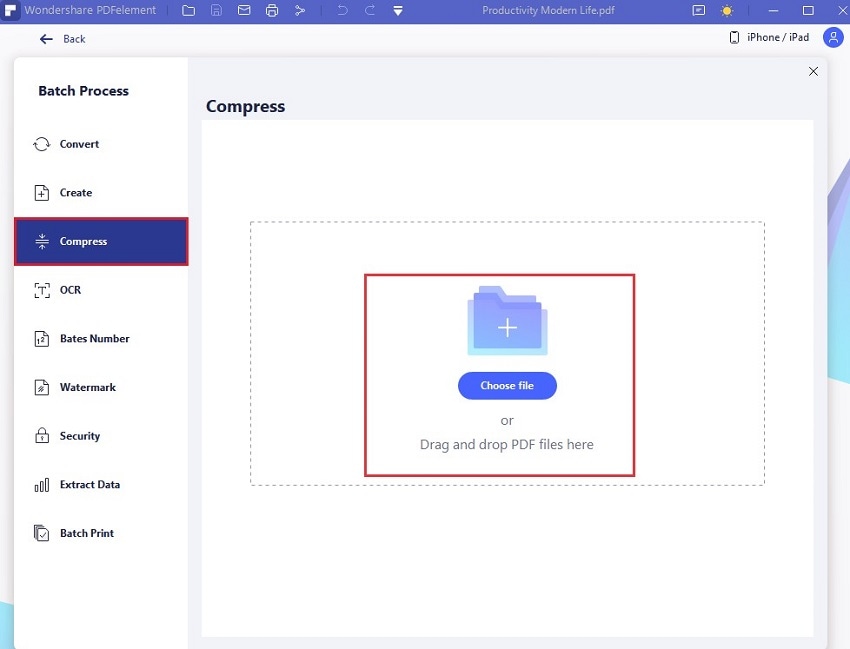
Paso 3: Reducir por lotes el tamaño del archivo PDF
Tan pronto como selecciones los archivos que deseas comprimir por lotes, selecciona la opción "Optimizar" a la derecha, así como la carpeta de salida que te gustaría usar una vez que se complete el proceso. Puedes usar el botón "Agregar" en la parte superior para agregar aún más archivos. Haz clic en "Iniciar" para comenzar el proceso.
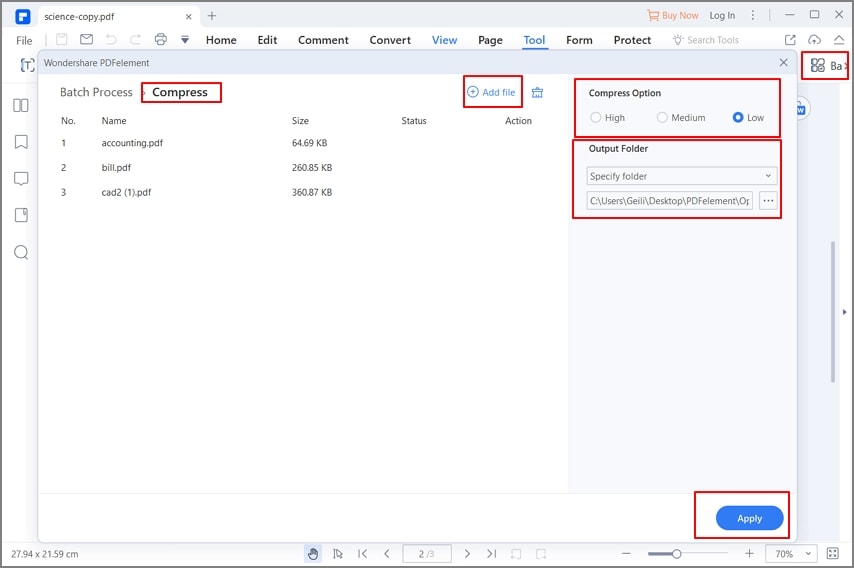
¿Cómo comprimir varios archivos PDF en uno?
La otra forma de comprimir varios archivos en uno con PDFelement es utilizar la función "Combinar archivos". Sigue estos sencillos pasos para utilizar esta función:
Paso 1: Selecciona Combinar archivos
En la pestaña "Inicio", selecciona "Combinar archivos" en el menú principal.

Paso 2: Agrega varios archivos
En la ventana que se abre, haz clic en "Agregar" para seleccionar los archivos PDF que te gustaría combinar. También puedes arrastrar y soltar fácilmente tantos archivos en esta ventana como desees. Una vez que hayas agregado todos los archivos que deseas combinar, haz clic en "Siguiente" para continuar.

Paso 3: Comprime varios archivos PDF en uno
En la ventana que aparece, selecciona los parámetros que te gustaría usar y luego haz clic en "Optimizar". Una vez que se complete el proceso, los archivos combinados estarán disponibles en un tamaño relativamente reducido que es mucho más fácil de compartir.


![]() Impulsado por IA
Impulsado por IA
PDFelement es, por mucho, la forma más eficaz de administrar documentos PDF. Entre otras cosas, puedes utilizarlo para crear, convertir y editar documentos PDF de diversas formas. También es muy fácil de usar con características que, aunque son altamente funcionales, están diseñadas para hacer que esta herramienta sea muy fácil de usar. Las siguientes son algunas de las características más importantes del programa:
- Puedes usar este programa para crear fácilmente documentos PDF y luego editar el texto, las imágenes y las páginas del documento.
- A continuación, puedes convertir fácilmente los archivos PDF a otros formatos como Word, Excel, PowerPoint, HTML y muchos otros.
- Editar PDF es fácil con esta herramienta, y puede editar texto, imágenes, marcas de agua, sellos, etc.
- Combina, comprime, fusiona, divide archivos PDF y páginas fácilmente.
- También tiene muchas características que permiten a los usuarios hacer notas fácilmente en el documento de muchas formas. Puedes optar por agregar comentarios al documento, resaltar y subrayar el texto e incluso agregar firmas. Estas funciones de anotación pueden facilitarte la colaboración con otras personas en el proceso de edición del documento.
- También tiene potentes funciones de creación y edición de formularios. Puedes crear un formulario con un solo clic y convertir formularios planos que no se pueden completar en formularios interactivos que se pueden completar en solo unos minutos. También puedes editar los formularios e incluso recopilar datos de los formularios.
- Para documentos confidenciales, puedes agregar contraseñas y varios permisos, redactar cierta información que no deseas que otros vean e incluso agregar firmas para proteger el documento.
 100% Seguro | Sin anuncios |
100% Seguro | Sin anuncios |






